Jak skonfigurować wtyczkę Breeze Cache WordPress?
Opublikowany: 2022-01-23
Jeśli prowadzisz bloga lub prowadzisz działalność online, prawdopodobnie słyszałeś o wtyczce pamięci podręcznej. Ale czy wiesz, dlaczego używanie wtyczki pamięci podręcznej jest niezbędne i jak może pomóc? W tym poście na blogu dowiesz się, jak skonfigurować wtyczkę pamięci podręcznej Breeze opracowaną przez hosting Cloudways.
Jak wiesz, szybkość witryny jest jednym z najważniejszych czynników rankingowych, a jeśli Twoja witryna ładuje się dłużej niż trzy sekundy, odwiedzający ją opuszczają. Może to prowadzić do frustracji, ponieważ tracisz potencjalną sprzedaż i subskrybentów.
Wtyczka pamięci podręcznej odgrywa kluczową rolę w poprawie szybkości witryny/bloga. Tworzy statyczne strony HTML dla Twojej witryny i przechowuje je na serwerze. Gdy użytkownik odwiedza Twoją witrynę, serwer bezpośrednio ją obsługuje. W ten sposób cięższa strona internetowa staje się lżejsza i szybko się ładuje.
Na rynku dostępnych jest mnóstwo wtyczek pamięci podręcznej, ale większość z nich jest dość droga. Na szczęście wtyczka pamięci podręcznej Breeze jest tutaj, aby przyspieszyć naszą stronę. Ponieważ używamy hostingu Cloudways na naszym blogu, postanowiliśmy napisać o jego ustawieniach i konfiguracji, aby ułatwić Ci konfigurację wtyczki.
Teraz powiem Ci, jak zoptymalizować swój blog lub witrynę internetową, korzystając z najlepszych ustawień wtyczki buforowania Breeze. Zanim przejdę do opcji konfiguracji, chciałbym wyjaśnić najlepsze cechy tej wtyczki pamięci podręcznej WordPress. Zacznijmy!
Przegląd wtyczek pamięci podręcznej Breeze
Wtyczka pamięci podręcznej Breeze to prosta i potężna wtyczka do buforowania WordPress dostępna dla wszystkich kont hostingowych Cloudways, ale może być również używana z innymi dostawcami usług hostingowych. Dzięki Breeze możesz poprawić szybkość swojej witryny WordPress dzięki jej niesamowitym funkcjom.
Na przykład wykorzystuje wewnętrzne buforowanie, aby poprawić szybkość ładowania strony, dzięki czemu widz nie musi długo czekać, aby zobaczyć Twoje treści. Optymalizuje również bazy danych, usuwając niechciane lub powtarzające się dane, aby zoptymalizować czas przetwarzania zapytań.
Najlepsze cechy wtyczki Breeze
Teraz przyjrzyjmy się bliżej funkcjom wtyczki Breeze Cache, abyś chciał ją zainstalować w swojej witrynie WordPress.
1. Zoptymalizowany pod kątem hostingu Cloudways
Wtyczka pamięci podręcznej Breeze została opracowana przez hosting Cloudways, więc oczywiste jest, że ta wtyczka pamięci podręcznej działa najlepiej ze stronami internetowymi hostowanymi przez hosting Cloudways.
Chociaż jest to darmowa wtyczka, przewyższa niektóre z najlepszych na rynku wtyczek pamięci podręcznej premium, takich jak pamięć podręczna WPRocket i WP Fastest, gdy jest używana z kontem Cloudways.
2. Łatwość użytkowania
Interfejs użytkownika wtyczki jest przyjazny dla początkujących i dość łatwy w konfiguracji. Nie musisz się martwić o zmianę wielu ustawień, aby działała lepiej.
Możesz zainstalować i skonfigurować Breeze za pomocą kilku kliknięć, a resztą pracy zajmie się sama wtyczka.
3. Kompatybilność z pamięcią podręczną lakieru
Wtyczka Breeze cache współpracuje z Varnish cache, jednym z najlepszych akceleratorów HTTP dostępnych na rynku, aby Twoja strona była szybsza.
Jeśli korzystasz z hostingu Cloudways do hostowania swojej witryny, Varnish jest fabrycznie zainstalowany. Więc wszystko, co musisz zrobić, to zainstalować wtyczkę Breeze i gotowe.
4. Kompatybilność z wieloma witrynami WordPress
Wtyczka pamięci podręcznej Breeze jest kompatybilna z WordPress multisite. Dzięki temu nie napotkasz problemu z konfiguracją Breeze, nawet jeśli masz wiele witryn w jednym panelu WordPress. Nie potrzebujesz dodatkowej konfiguracji.
5. Kompatybilność z WooCommerce
WooCommerce to popularna wtyczka WordPress używana przez większość witryn e-commerce. Pamięć podręczna Breeze doskonale współpracuje z witrynami WooCommerce. Nie musisz do tego robić żadnych dodatkowych ustawień.
6. Wsparcie CDN
Sieci CDN lub sieci dostarczania treści to sieci serwerów, które pomagają przyspieszyć transmisję danych między klientami a serwerami internetowymi. Breeze używa CDN do zwiększenia szybkości stron internetowych. Dzięki CDN strony internetowe z obrazami i filmami mogą ładować się bardzo szybko.
Kolejną zaletą CDN jest to, że możesz przyspieszyć prędkość witryny nawet w odległych obszarach, korzystając z sieci serwerów.
7. Minifikacja
Minifikacja to proces optymalizacji bazy kodu w celu poprawy wydajności i szybkości witryny. Zmniejsza również przepustowość wykorzystywaną przez witrynę.
Chociaż minifikacja nie jest najlepsza w swojej klasie w przypadku pamięci podręcznej Breeze, uzyskasz zadowalające wyniki na prostszych stronach. Możesz także użyć innych wtyczek, takich jak Autooptimize, aby wykonać minifikację.
8. Kompresja Gzip
Dzięki Breeze możesz użyć kompresji Gzip, aby skompresować rozmiar plików HTML, CSS i JS, aby poprawić wydajność swojej witryny. Możesz skompresować pliki kodu za pomocą jednego kliknięcia.
9. Optymalizacja bazy danych
Pamięć podręczna Breeze przeprowadza optymalizację bazy danych, aby przyspieszyć proces przetwarzania zapytań, co jest świetne, jeśli chodzi o szybsze uzyskiwanie wyników z serwera. Usuwa szkice i powtarzające się treści, publikuje poprawki i trackbacki, aby baza danych była czystsza i bardziej zoptymalizowana.
10. Jest BEZPŁATNY
Wtyczka pamięci podręcznej Breeze jest całkowicie bezpłatna! Nie, nie mówię o darmowym poziomie z ograniczonymi funkcjami. Możesz korzystać ze wszystkich funkcji wtyczki pamięci podręcznej Breeze bez wydawania ani grosza, w przeciwieństwie do innych wtyczek pamięci podręcznej „freemium”, które oferują tylko podstawowe funkcje pamięci podręcznej w swoich darmowych planach.
Jak zainstalować wtyczkę Breeze Cache?
Instalacja wtyczki Breeze cache jest dość prosta i prosta. Musisz przejść do sekcji wtyczek na pulpicie WordPress.
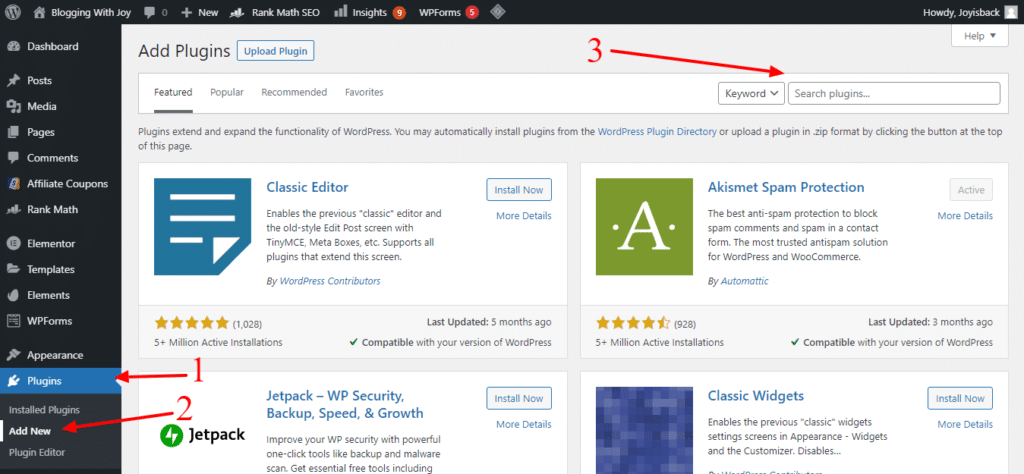
Wyszukaj „ Breeze cache ” w polu wyszukiwania.
Gdy w wynikach wyszukiwania pojawi się pamięć podręczna Breeze, kliknij Zainstaluj teraz .
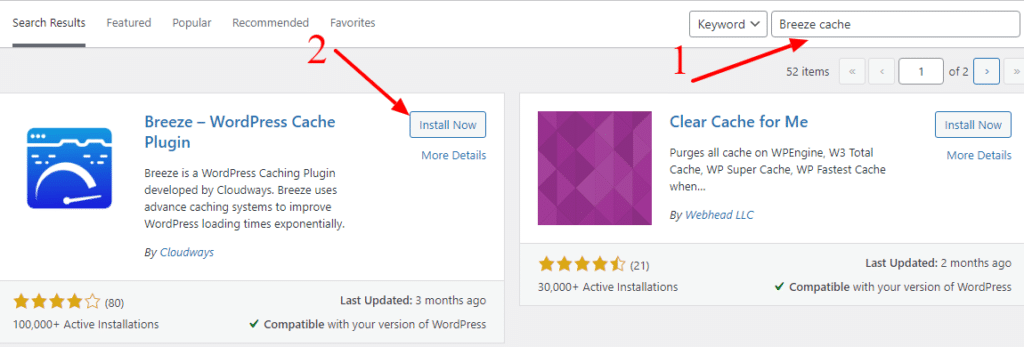
Po zakończeniu procesu instalacji musisz aktywować wtyczkę, klikając Aktywny.
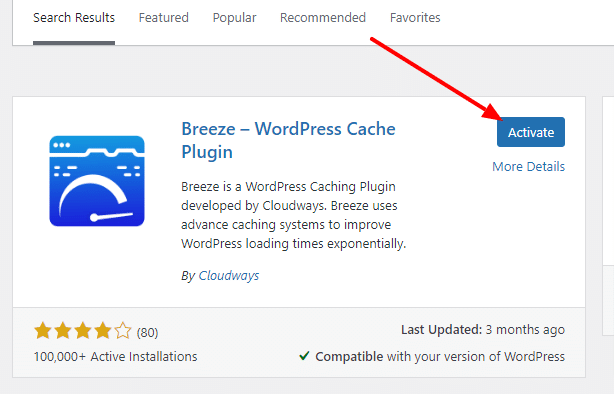
Jak skonfigurować wtyczkę Breeze WordPress?
Nie musisz się martwić konfiguracją tego rozszerzenia, ponieważ Breeze obsługuje całą konfigurację. Jest jednak kilka zmian, które polecam wykonać w tym samouczku, jak skonfigurować wtyczkę pamięci podręcznej Breeze.
- Aktywuj system pamięci podręcznej.
- Wyłącz minifikację, ponieważ narzędzie minifikacji dla Breeze nie jest tak dobre. Możesz w tym celu użyć osobnej wtyczki.
- Włącz kompresję Gzip.
- Włącz pamięć podręczną przeglądarki.
Minifikuj, grupuj i wykluczaj pliki za pomocą pamięci podręcznej Breeze
Minifikacja to proces optymalizacji plików HTML, CSS i JS poprzez usunięcie niepotrzebnych części bazy kodu bez ingerencji w jego funkcjonalność. Proces ten znacznie poprawia czas ładowania strony internetowej, przyspieszając ją. Zmniejsza również przepustowość wymaganą przez stronę.
Dzięki pamięci podręcznej Breeze możesz zminimalizować bazę kodu, aby Twoja witryna była szybsza i bardziej wydajna. Po prostu przejdź do Breeze i kliknij Optymalizacja plików , a zobaczysz opcję zminimalizowania wszystkich komponentów bazy kodu.
Masz możliwość zminimalizowania HTML, CSS, JS i wbudowanego CSS/JS. Możesz zacząć od zminimalizowania wszystkich komponentów, włączając wszystkie wymagane ustawienia.
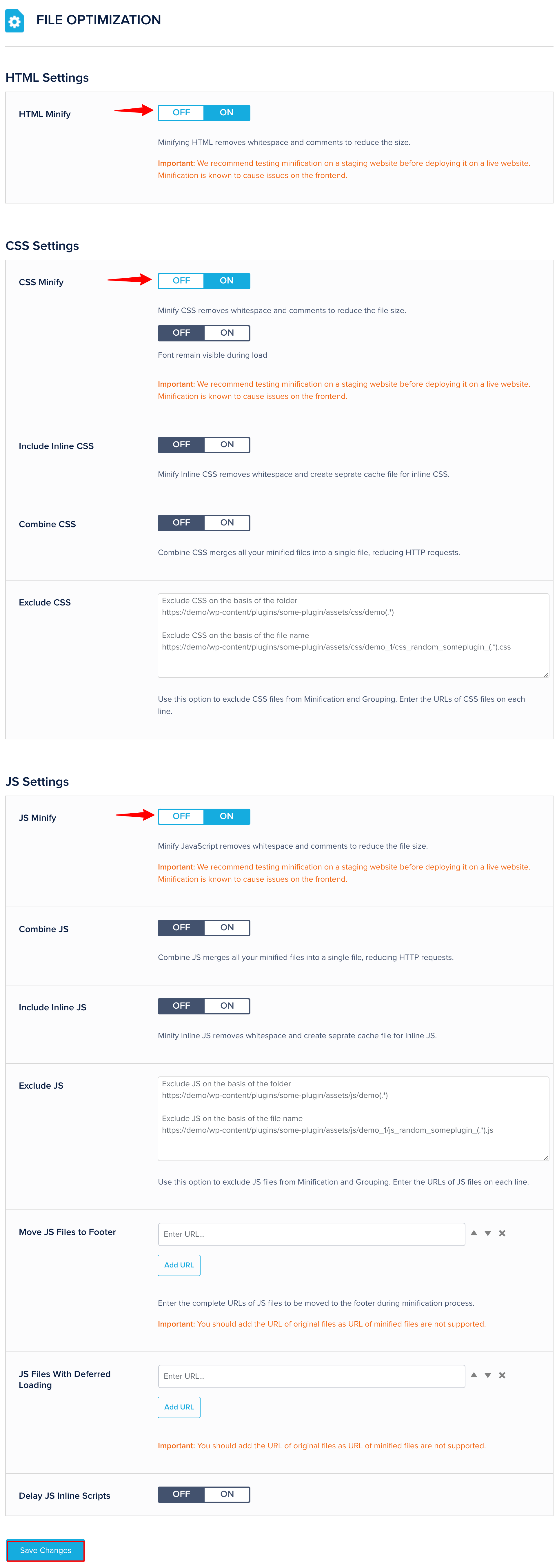
Później, jeśli napotkasz problem ze swoją witryną z powodu minifikacji, możesz wyłączyć minifikację dla niektórych komponentów zgodnie z własną wygodą.

Co więcej, jeśli minifikacja określonego pliku CSS/JS utrudnia niektóre funkcje Twojej witryny, możesz wykluczyć ten plik z minifikacji.
Aby wykluczyć niektóre pliki z minifikacji, przejdź do sekcji OPCJE ZAAWANSOWANE w ustawieniach, a zobaczysz dwa pola, w których możesz umieścić adres URL odpowiednich plików, aby je wykluczyć.
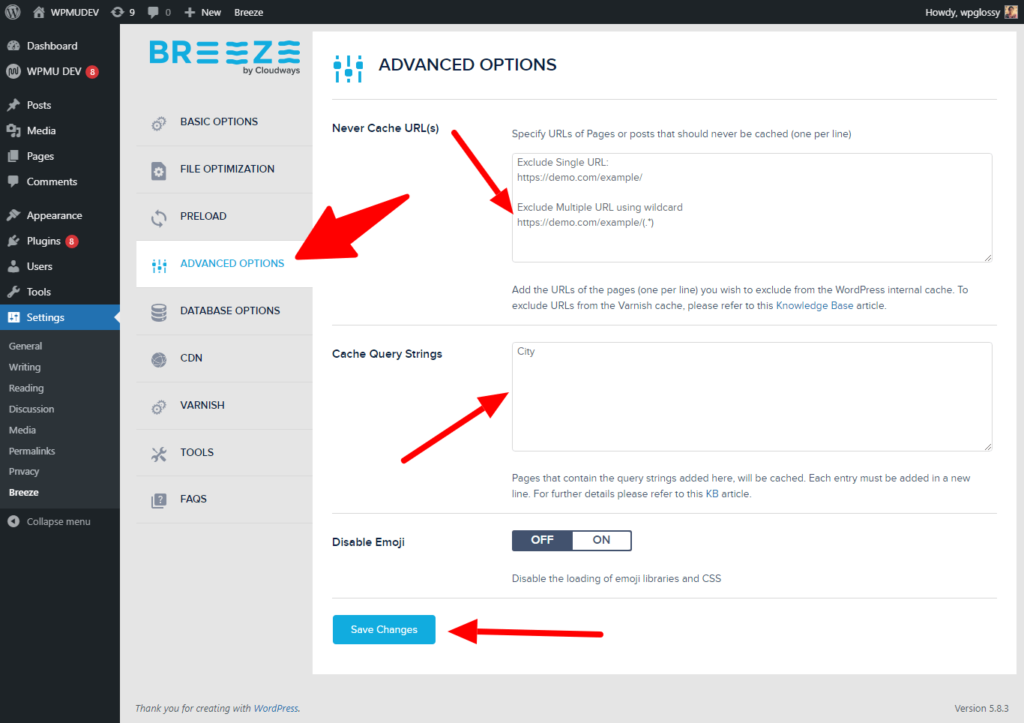
Innym świetnym sposobem na poprawę szybkości transmisji danych i czasu ładowania strony jest użycie kompresji Gzip. Kompresja bazy kodu i plików multimedialnych sprawia, że żądania HTTP są szybsze i bardziej wydajne. Aby włączyć kompresję Gzip w pamięci podręcznej Breeze, przejdź do OPCJI PODSTAWOWYCH i zaznacz pole obok Kompresja Gzip .
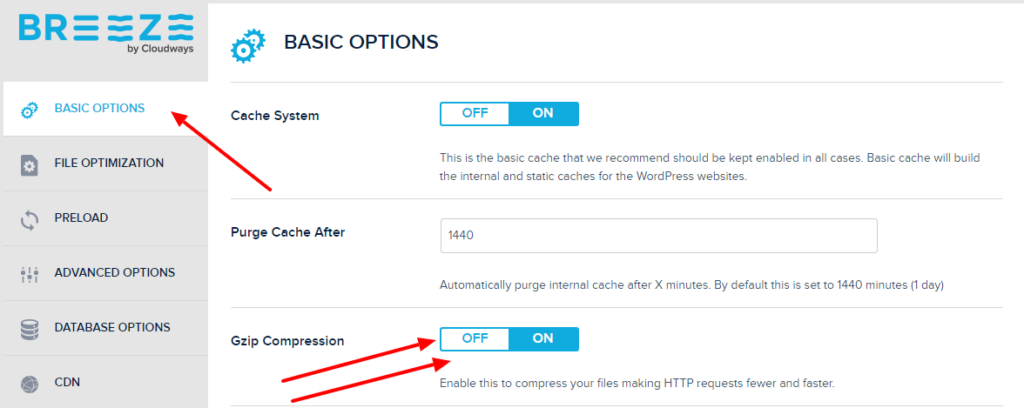
Ponadto w sekcji Optymalizacja plików otrzymujesz dwa dodatkowe ustawienia, których możesz użyć do zoptymalizowania wydajności witryny. Po pierwsze, korzystając z opcji Przenieś pliki JS do stopki, możesz przenieść pliki JS do sekcji stopki z nagłówka, aby skrócić czas ładowania. Otrzymasz również możliwość wykonania określonego pliku JS po załadowaniu strony przy użyciu plików JS z odroczonym ładowaniem .
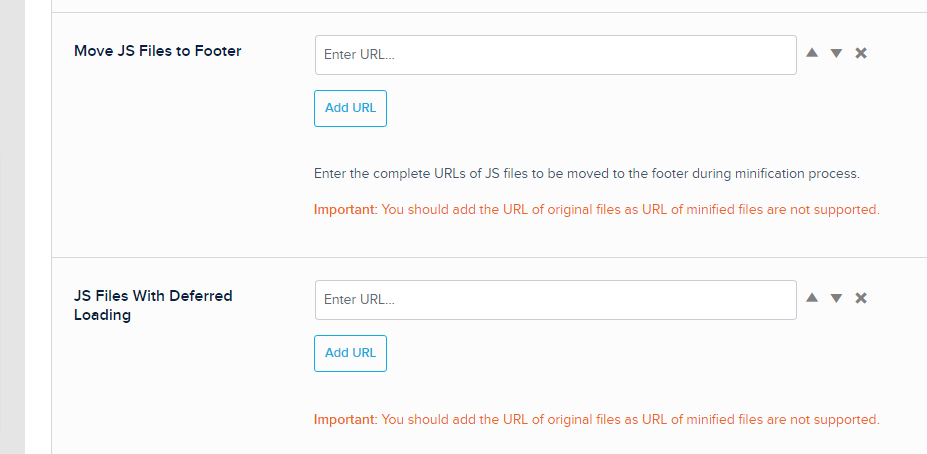
Buforowanie z Breeze – wewnętrzne i lakierowe
Teraz pojawia się główna funkcjonalność wtyczki Breeze, czyli buforowanie. W sekcji OPCJE PODSTAWOWE w ustawieniach możesz włączyć opcję System pamięci podręcznej , aby zbudować wewnętrzną i statyczną pamięć podręczną dla swojej witryny.

Poniżej otrzymasz opcję automatycznego usuwania/czyszczenia zawartości z pamięci podręcznej po określonym czasie. Możesz także włączyć buforowanie przeglądarki, włączając opcje dostępne na końcu menu.
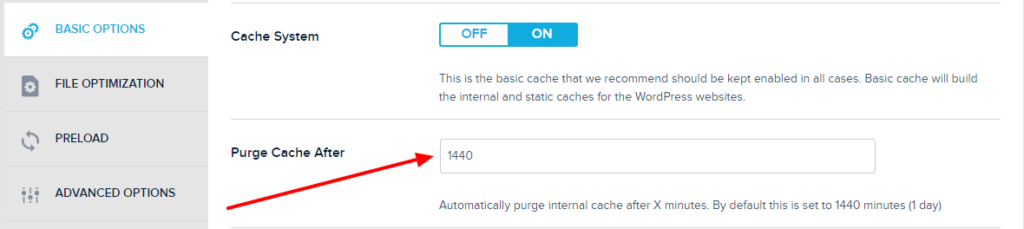
Aktywacja funkcji wstępnego ładowania poprawi również szybkość Twojej witryny. Aby uzyskać najlepszą wydajność, zoptymalizuj adres URL, który składa się tylko z czcionek. Przejdź do opcji Wstępne ładowanie i dodaj swój adres URL w sekcji Wstępne ładowanie czcionek internetowych.
Ponadto możesz łatwo zoptymalizować adres URL swojej witryny za pomocą wtyczki pamięci podręcznej Breeze. Gdy włączysz łącza wstępnego ładowania, po najechaniu na nie zostanie utworzona pamięć podręczna każdego łącza. Dzięki temu strona ładuje się szybciej.
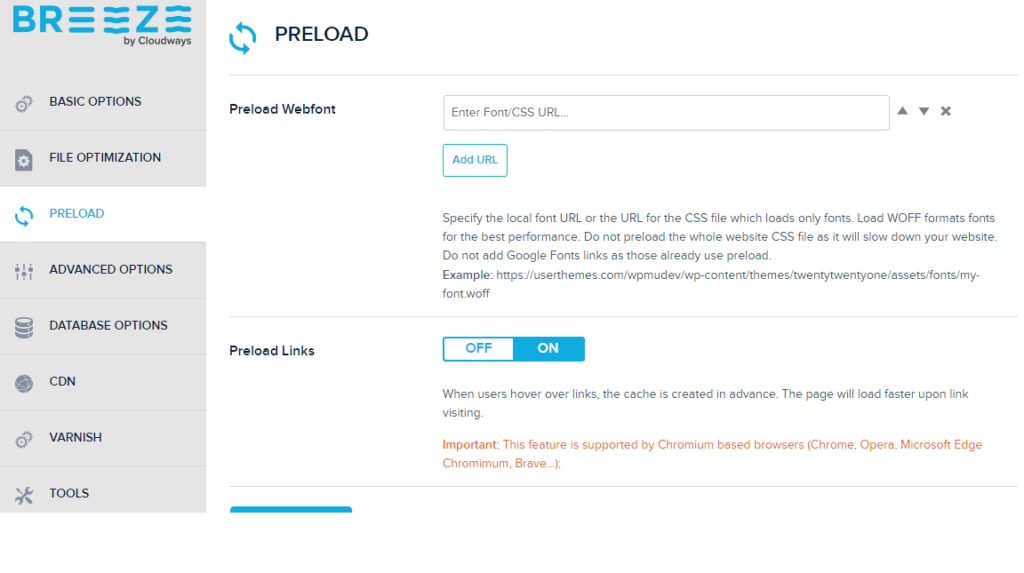
Inną rzeczą, o której należy pamiętać, jest to, że musisz zainstalować pamięć podręczną Varnish, aby jak najlepiej wykorzystać Breeze. Jeśli Twoja witryna jest hostowana na Cloudways, nie stanowi to problemu, ponieważ Varnish jest fabrycznie zainstalowany z serwerami Cloudways. Jeśli nie jesteś użytkownikiem Cloudways, musisz zainstalować pamięć podręczną Varnish i umieścić odpowiedni adres IP serwera w sekcji VARNISH ustawień (dla użytkowników Cloudways adres IP jest podawany domyślnie).
W przypadku pamięci podręcznej lakierów możesz również włączyć opcję automatycznego czyszczenia lakierów , aby wyczyścić pamięć podręczną po określonym czasie, lub możesz to zrobić ręcznie, klikając opcję Wyczyść obok sekcji Wyczyść pamięć podręczną lakierów .
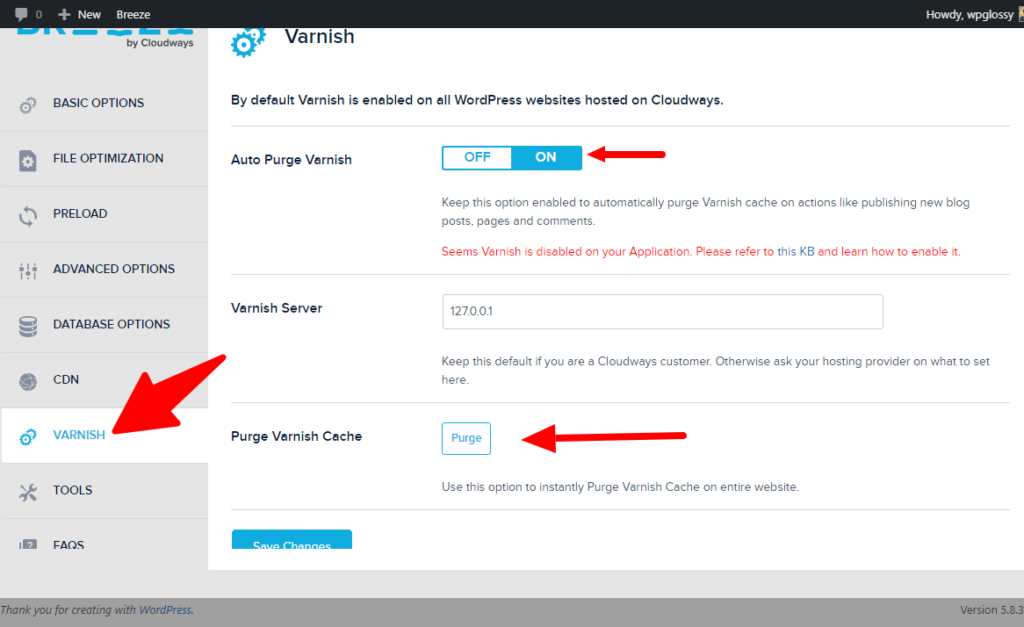
W sekcji zaawansowanej masz również możliwość zaznaczenia stron, których nie musisz buforować. Dostęp do tej funkcji można uzyskać, podając odpowiednie adresy URL stron w sekcji Nigdy nie buforuj tych adresów URL .
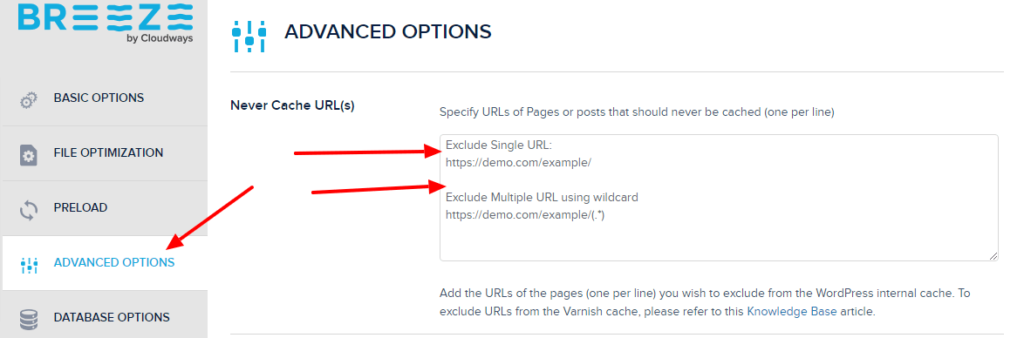
Integracja między CDN i Breeze:
Pamięć podręczna Breeze korzysta z CDN, aby poprawić szybkość ciężkich witryn internetowych z wieloma plikami multimedialnymi. Zakończenie integracji CDN z wtyczką pamięci podręcznej zajmuje tylko kilka minut.
Odwiedź sekcję ustawień CDN, a na górze zobaczysz opcję aktywacji CDN. Następnie natkniesz się na sekcję CDN CNAME , w której musisz wprowadzić adres URL nazwy hosta dostarczony przez dostawcę CDN.
Format wprowadzania adresu URL jest już podany w poniższym polu. Np. jeśli Twoja witryna zawiera kombinację treści HTTP i HTTPS, musisz umieścić „//” przed adresem URL (jak w //cdn.mysite.com )
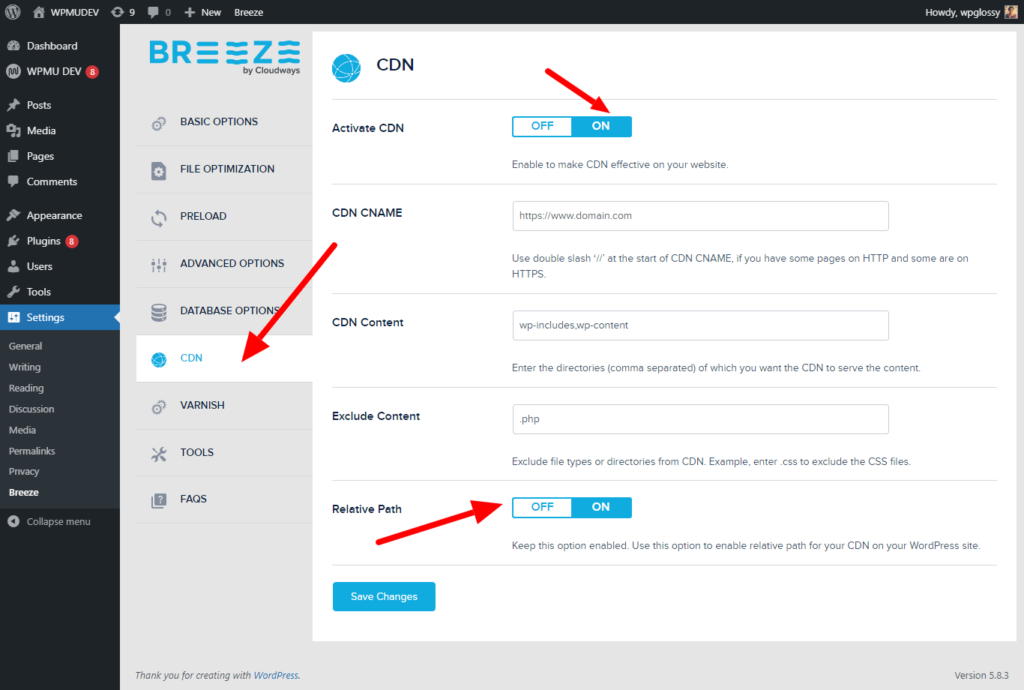
Poniżej, w sekcji Treść CDN, możesz wybrać określone katalogi, które mają być obsługiwane przez CDN, i możesz wykluczyć pliki z określonymi rozszerzeniami w sekcji Wyklucz treść . Zobaczysz wtedy opcję Ścieżka względna, która powinna być włączona.
Należy pamiętać, że Breeze obsługuje tylko usługi Pull CDN , takie jak CloudwaysCDN, Amazon CloudFront, StackPath itp.
Zoptymalizuj swoją bazę danych dzięki Breeze:
Czysta i zwięzła baza danych jest korzystna dla skrócenia czasu przetwarzania zapytań. W sekcji BAZA DANYCH w ustawieniach Breeze udostępnia opcje optymalizacji bazy danych WordPress, aby wyglądała czyściej.
Zobaczysz opcje usuwania automatycznie zredagowanych treści, publikowania poprawek, zawartości kosza, niepotrzebnych komentarzy, trackbacków i pingbacków oraz opcji przejściowych, aby Twoja baza danych była bardziej zoptymalizowana.
Możesz zoptymalizować swoją bazę danych za pomocą jednego kliknięcia: zaznacz opcję wyczyść wszystko, a następnie kliknij Wyczyść teraz.
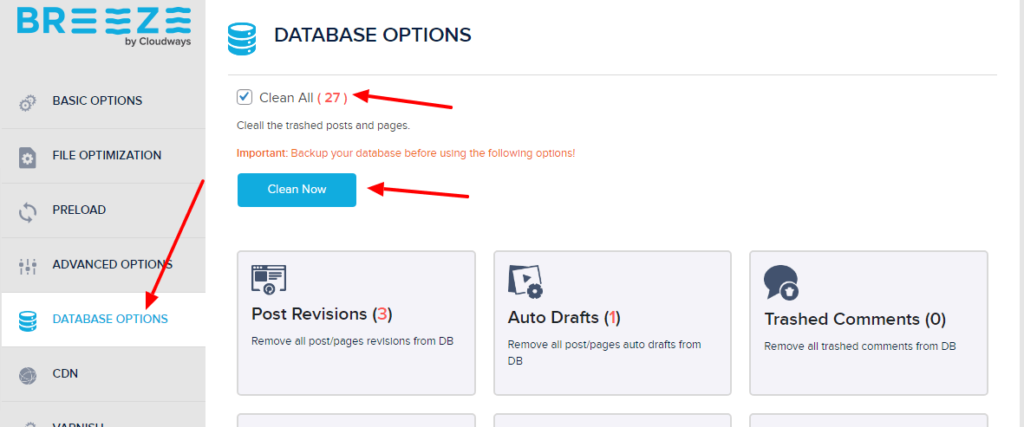
Aby ręcznie wyczyścić bazę danych, wybierz wszystkie opcje, które chcesz wyczyścić, i kliknij Optymalizuj.
Wybrałem następujące opcje: Post Revisions, Autodraft, Trashed Comments
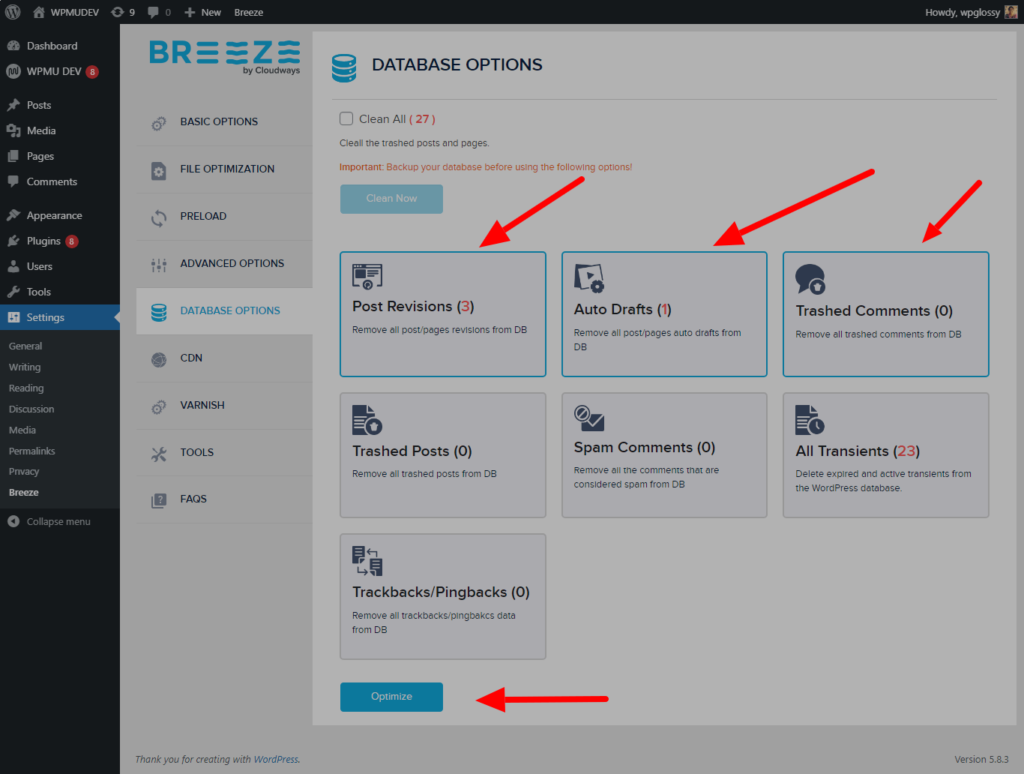
Zawijanie
Wyjaśniłem, jak skonfigurować wtyczkę Breeze Cache; mam nadzieję, że ta treść pomoże Ci zrozumieć jej wyjątkowe cechy, które mogą sprawić, że Twoja witryna będzie się ładować bardzo szybko.
Ta wtyczka WordPress została niedawno zaktualizowana za pomocą łatwych przycisków włączania / wyłączania w ustawieniach i można je zobaczyć na powyższych zrzutach ekranu.
Czy masz jasność co do funkcji i ustawień wtyczki Breeze? Którą wtyczkę pamięci podręcznej zainstalowałeś na swojej stronie? Czy chcesz użyć tej wtyczki pamięci podręcznej od Cloudways?
